剪映中添加马赛克很方便,但是想要制作移动跟随的效果,我们需要在马赛克的效果上再加一个画中画的效果,下面小编给大家整理了相关步骤介绍,感兴趣的小伙伴不要错过哦!
剪映怎么做马赛克跟随特效? 剪映做马赛克跟随特效的步骤介绍
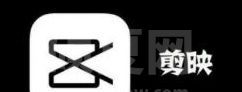
1、打开剪映APP,点击【开始创作】
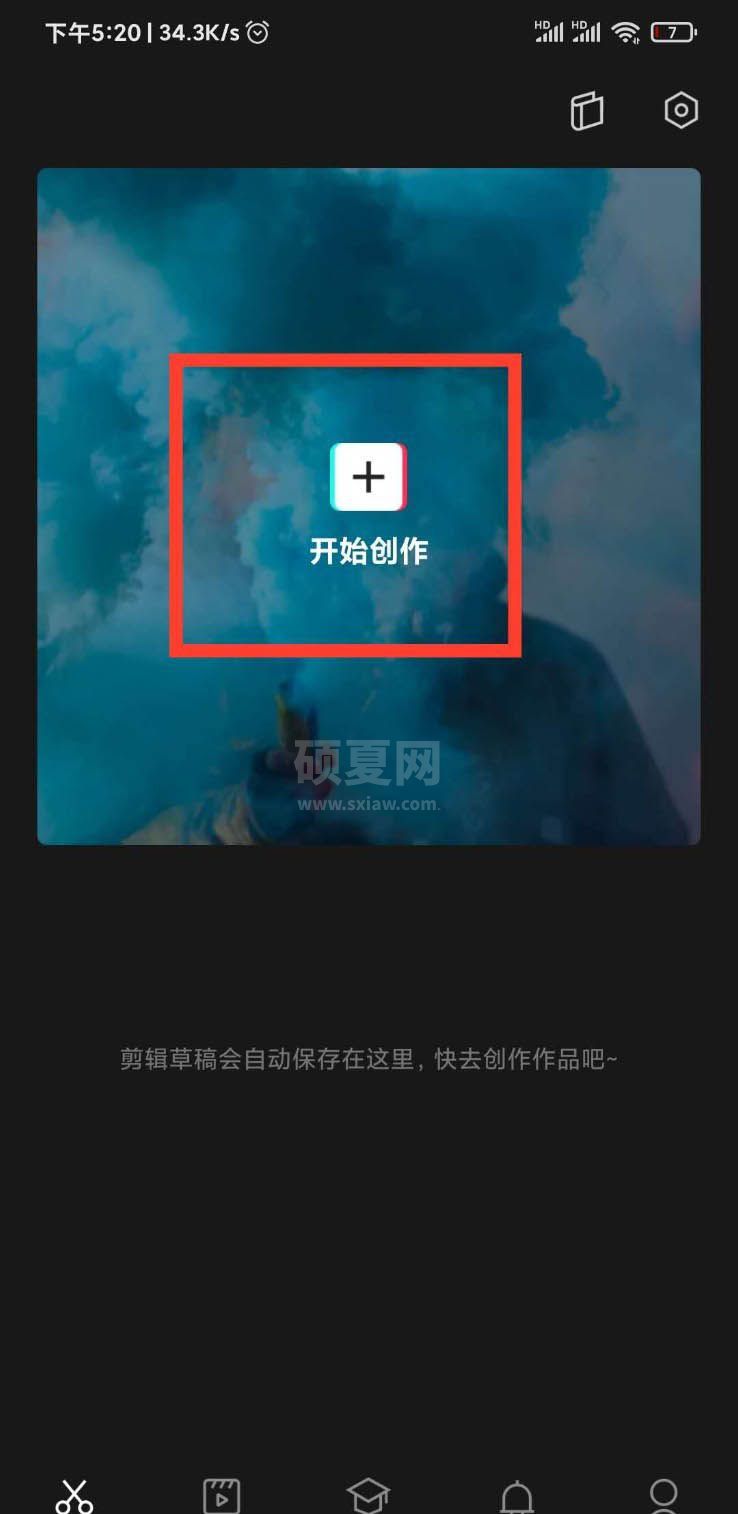
2、导入视频后,移动下方工具栏找到特效
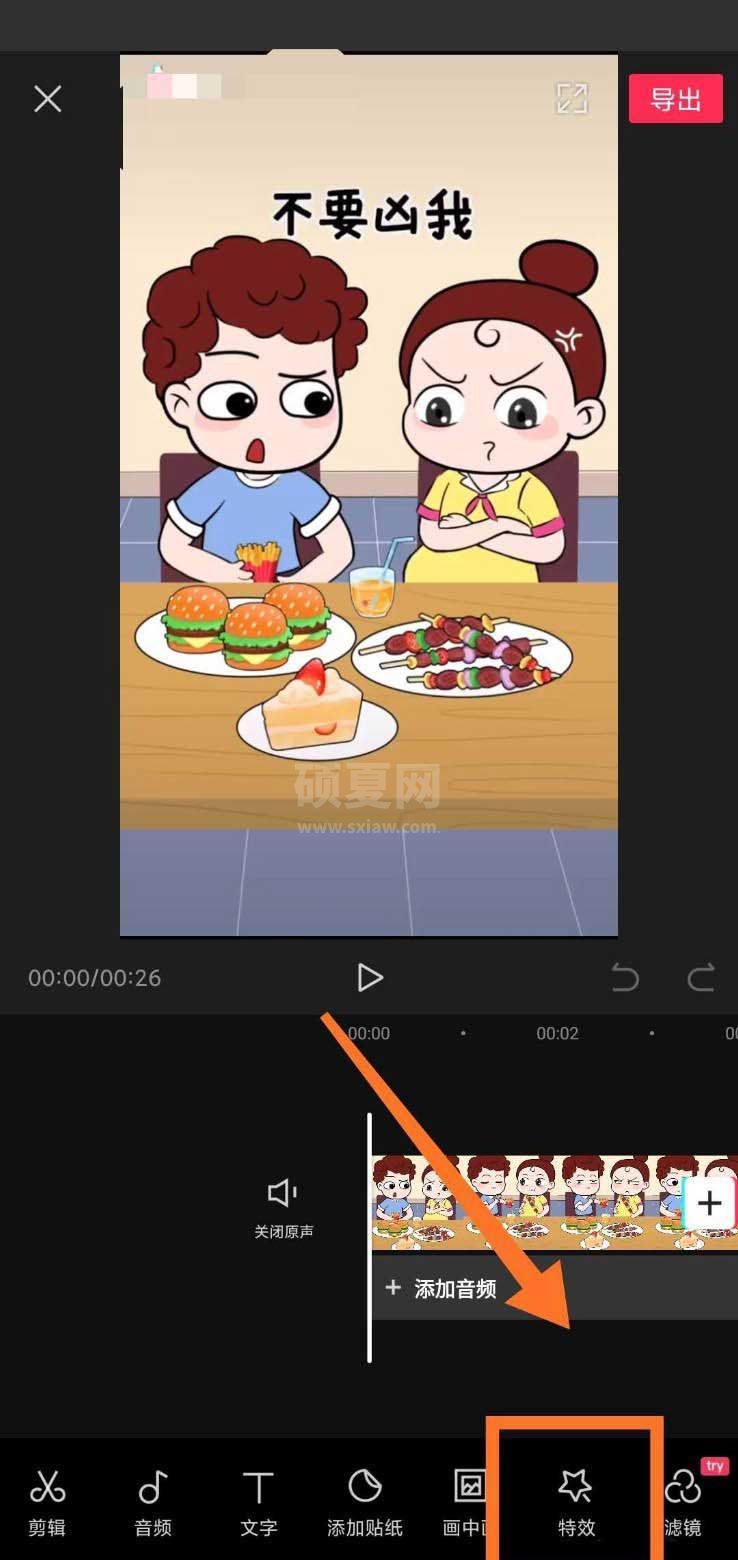
3、点击【基础】-找到【马赛克】
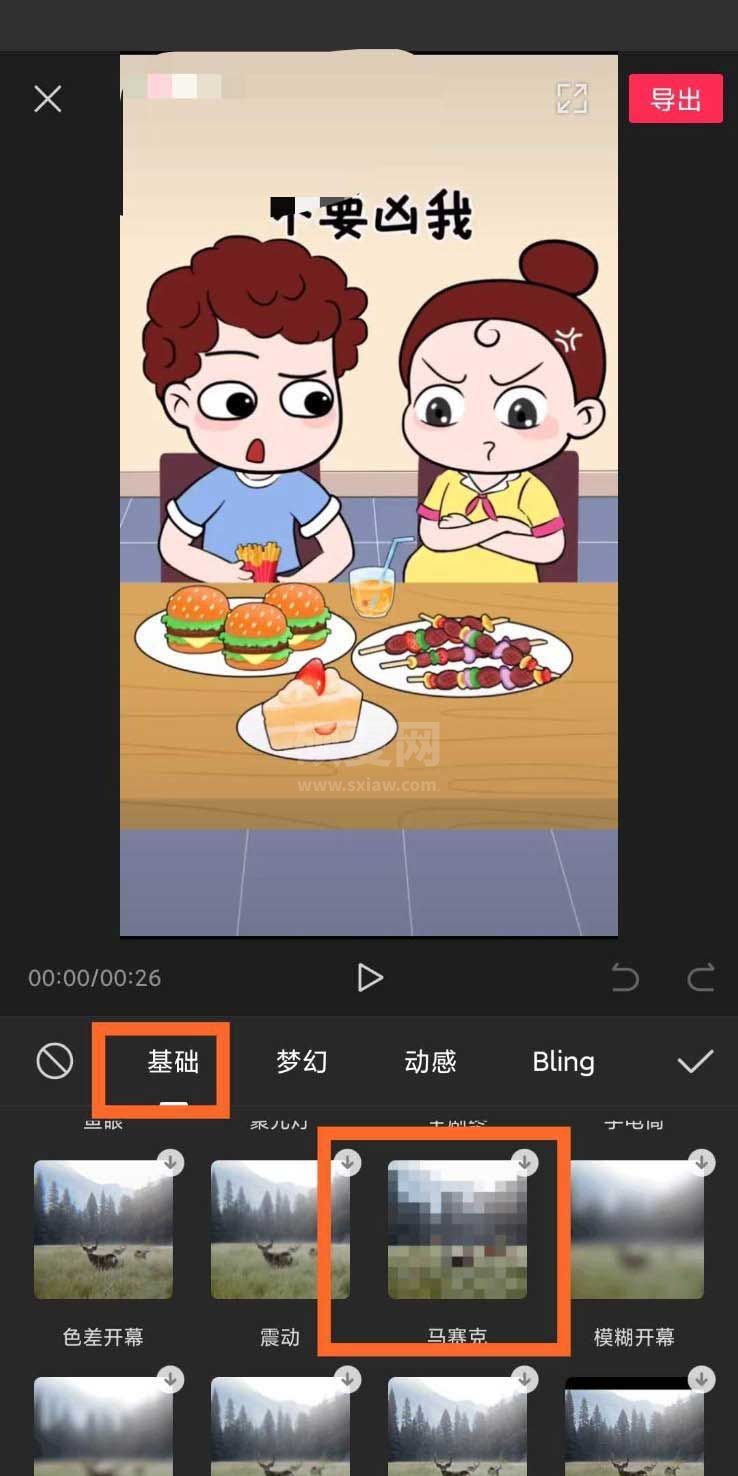
4、自己拖动马赛克的边框调整长度,将视频导出。
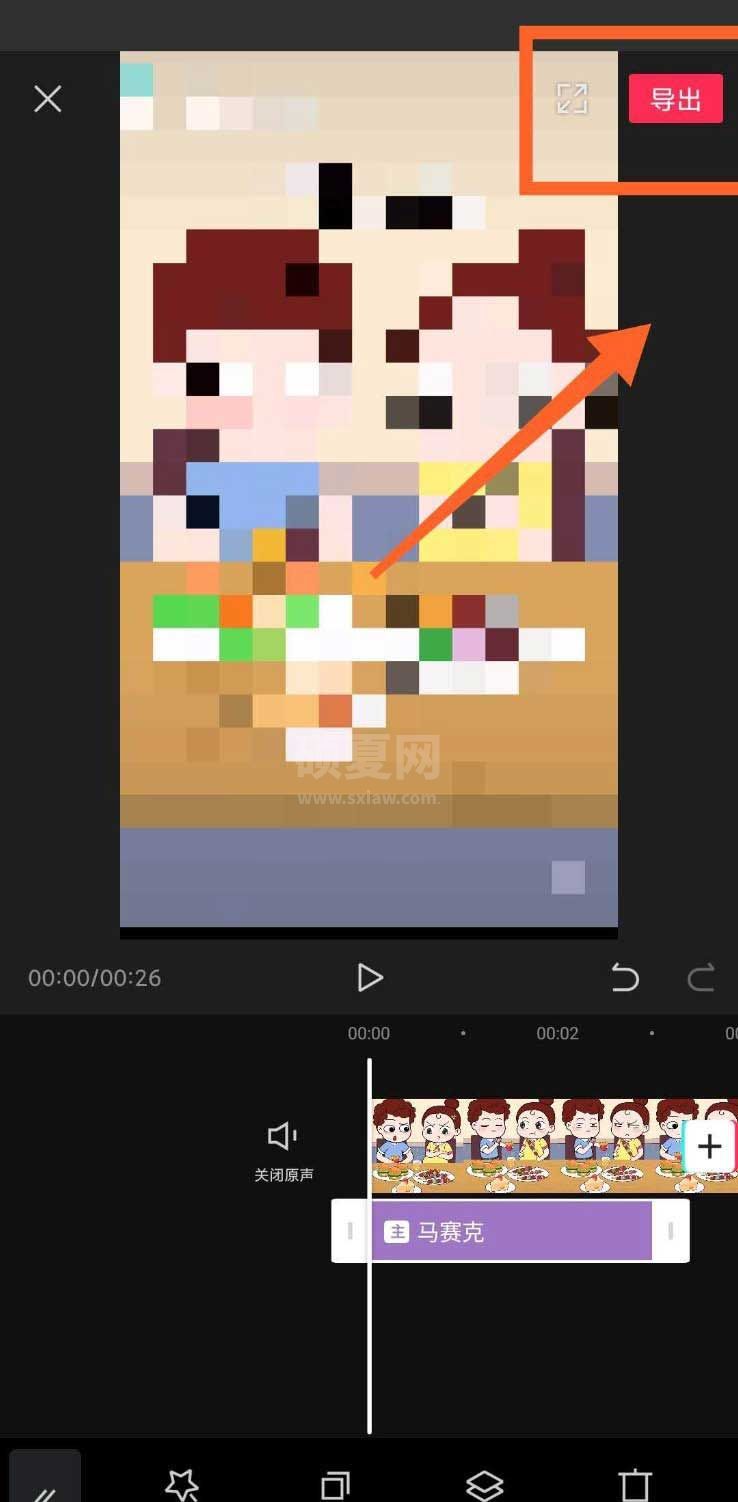
5、重新添加原视频,点击【画中画】

6、点击【新增画中画】,将马赛克视频导入,然后调整马赛克的位置和大小,就可以了
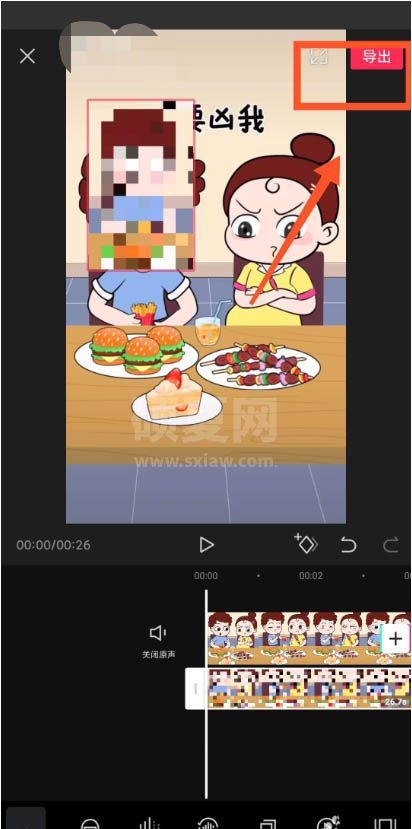
以上这篇文章就是剪映做马赛克跟随特效的步骤介绍,感兴趣的小伙伴快来学习一下吧!更多精彩教程请浏览下载之家!